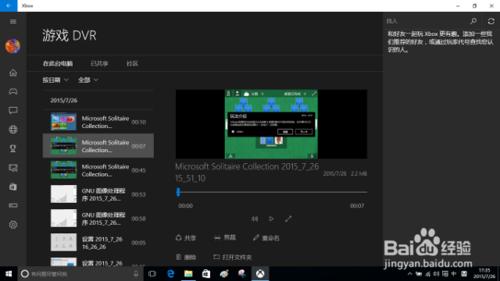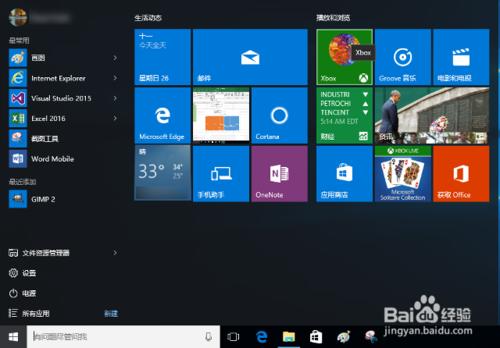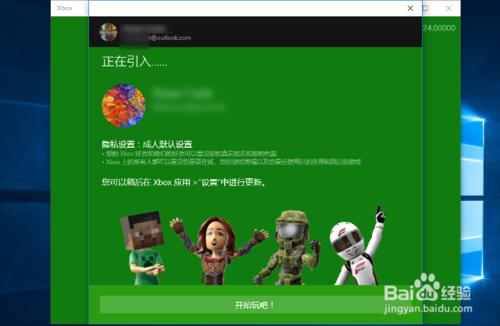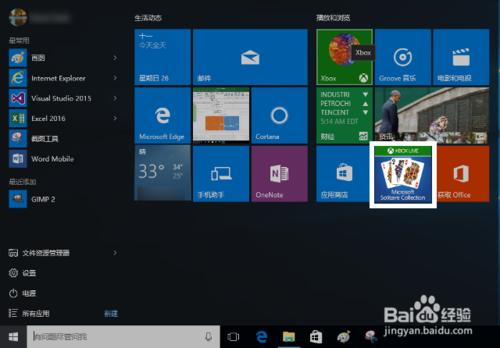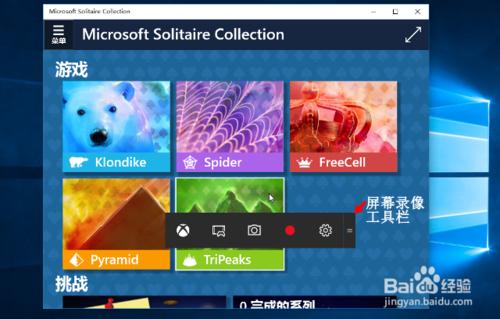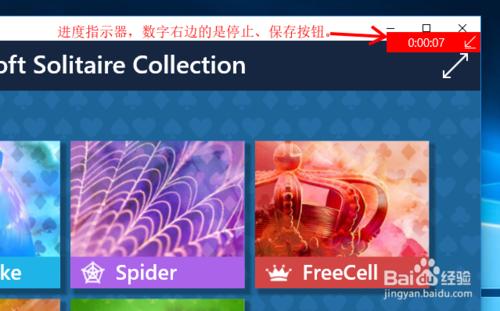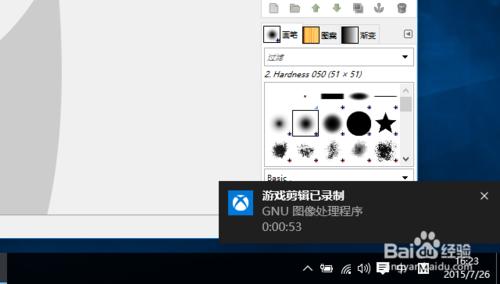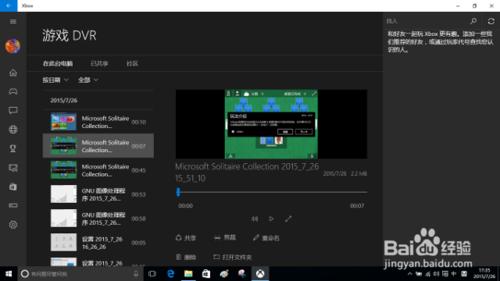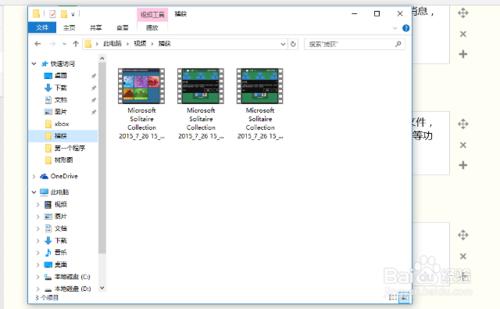在?
Windows 10 的 XBOX 組件,有個 遊戲 DVR 功能,可以錄製我們玩遊戲時的屏幕視頻剪輯,還可以和好友共享這些剪輯。下面就請跟我一起體驗一下這個新鮮功能吧。
工具/原料
Windows 10 專業版 10240。
方法/步驟
啟動 XBOX。
“開始”——>“播放和瀏覽”磁貼組中綠色的 XBOX。
設置 XBOX。
第一次進入 XBOX,會進行賬號登錄、用戶暱稱等的設置。這一步驟是無法跳過的。
啟動紙牌遊戲。
“開始”——>“播放和瀏覽”磁貼組中的“XBOXLIVE—Microsoft Solitaire Collection”。
啟動遊戲的屏幕錄製。
按鍵盤上的 Windows 徽標鍵 + g 鍵,屏幕上彈出遊戲錄製工具欄,我們單擊紅色的錄製按鈕,錄製立刻開始。
也可以按 Win + Alt + r 鍵盤組合鍵,跳過顯示工具條,直接進入錄製狀態。
當前遊戲窗口右上角會出現一個紅色的計時器,用數字時間指示給我們當前的錄製進程;數字時間右側有一個箭頭形狀的按鈕,點擊它可以結束錄製並保存錄制的視頻。
我們點擊該箭頭、結束錄製,不一會兒 Windows 10 屏幕右下角會彈出消息,告訴我們一個“遊戲剪輯已錄製”。
我們點擊這個通知,就會打開 XBOX 主窗口,展示我們剛才錄製的視頻文件,並提供了“共享”、“剪裁”、“重命名”、“刪除”、“打開文件夾”等功能。
我們點擊“打開文件夾”,可以看到錄製的視頻被保存到了“視頻”——>“捕獲”這個文件夾內。與在 XBOX 裡一樣,我們同樣可以進行播放、共享等操作。
注意事項
本經驗以紙牌為例,其他的 xbox 遊戲應該也沒有問題。